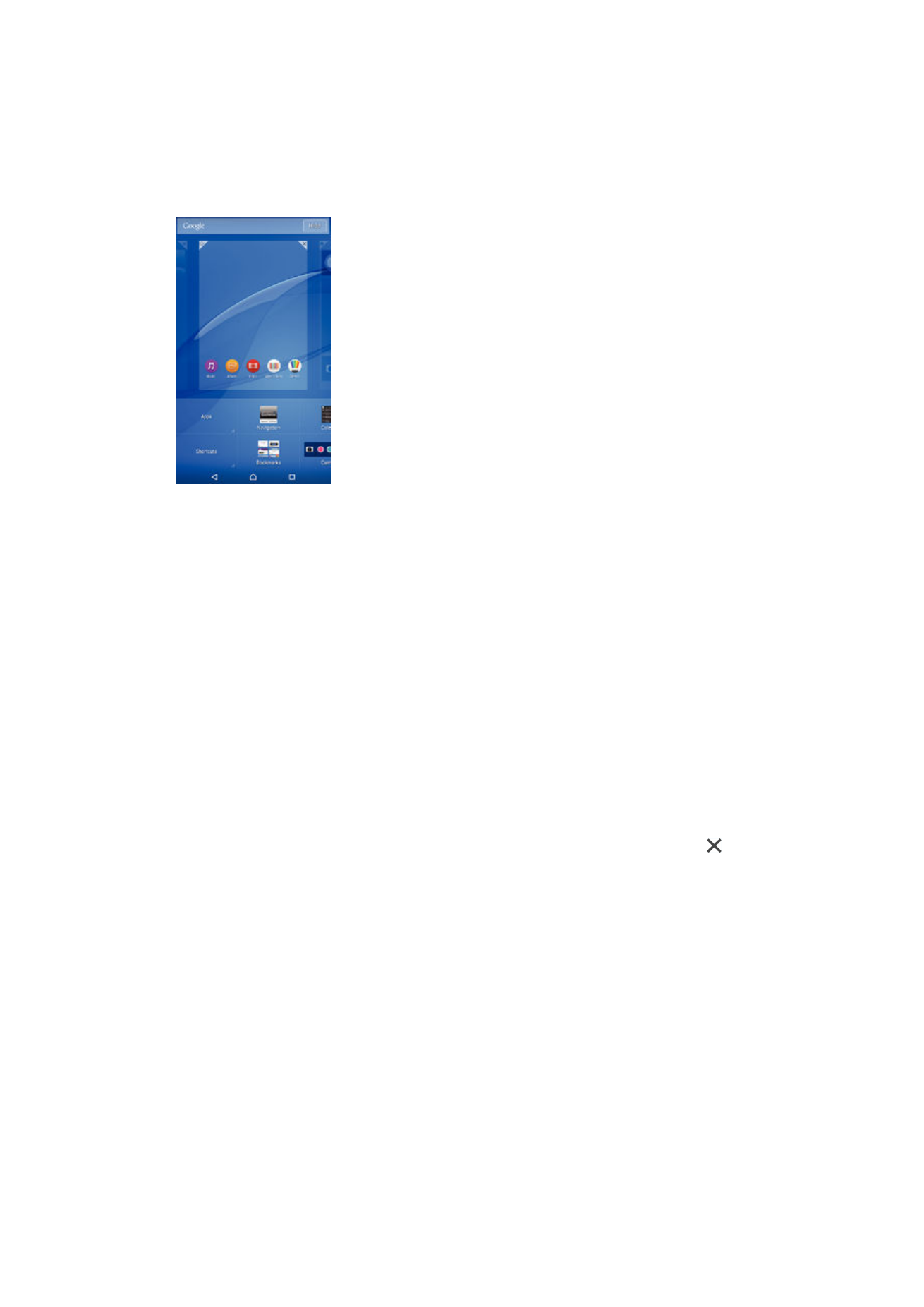
Potong kompas jeung polder
Pake potong kompas jeung polder pikeun ngatur aplikasi jeung nyieun Layar Utama
anjeun rapih.
19
Ieu pérsi Internét tina ieu publikasi. © Citak kanggo pamakéan pribados wungkul.
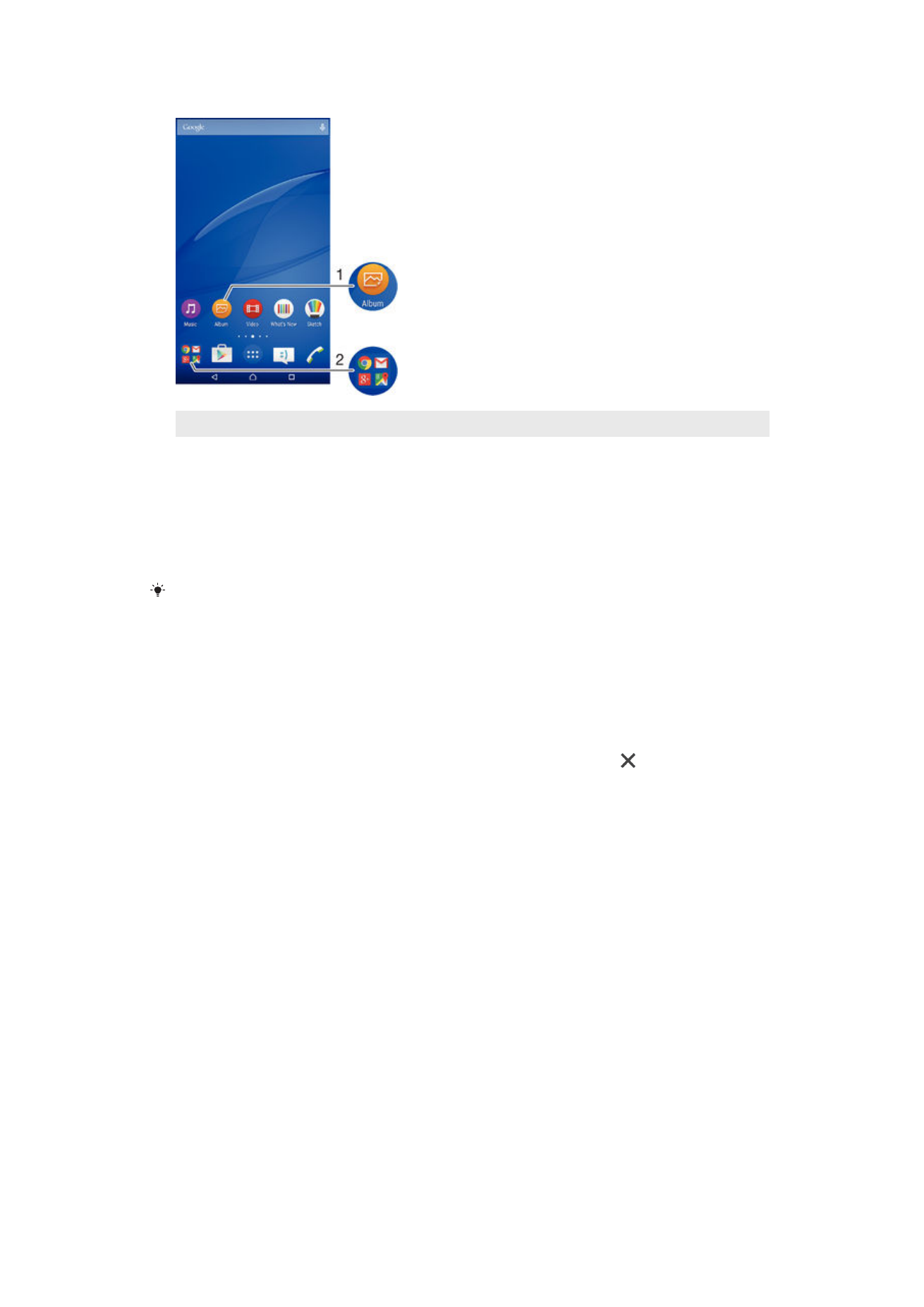
1
Akses aplikasi nu make potong kompas
2
Akses polder nu aya aplikasi
Pikeun nambah potong kompas aplikasi ka layar Utama Anjeun
1
Toel teras hiji widang kosong di Layar Utama.
2
Di menu kustomisasi, ketok
Widget & Aplikasi > Aplikasi.
3
Gulung dina daptar aplikasi terus pilih hiji aplikasi. Aplikasi nu dipilih ditambahkeun
ka Layar Utama.
Di lengkah 3, alternatipna anjeun oge tiasa ngetok
Widget & Aplikasi > Potong kompas teras
milih aplikasi tina daptar nu aya. Upami anjeun make metodeu ieu pikeun nambahkeun
potong kompas, sababaraha aplikasi nu sadia ngidinan anjeun nambahkeun pungsionalitas
husus kana potong kompas.
Mindahkeun item dina layar Utama
•
Toel jeung tahan item nepi ka kapilih, teras sered item eta ka lokasi anyar.
Pikeun mupus hiji item tina layar Utama
•
Toel jeung tahan hiji item nepi ka kapilih, teras sered item eta kana .
Pikeun nyieun polder dina layar Utama
•
Toel jeung tahan ikon atawa potong kompas hiji aplikasi nepi ka kapilih, terus
sered jeung simpen eta dina luhureun ikon atawa potong kompas aplikasi sejen.
Pikeun nambah item ka polder dina layar Utama
•
Toel jeung tahan hiji item nepi ka kapilih, teras sered item eta kana polder.
Pikeun ngaganti nami polder dina layar Utama
1
Ketok polder pikeun mukakeunana.
2
Ketok bar judul polder pikeun mintonkeun widang
Ngaran polder.
3
Tulis nami polder nu anyar tur ketok
Rengse.